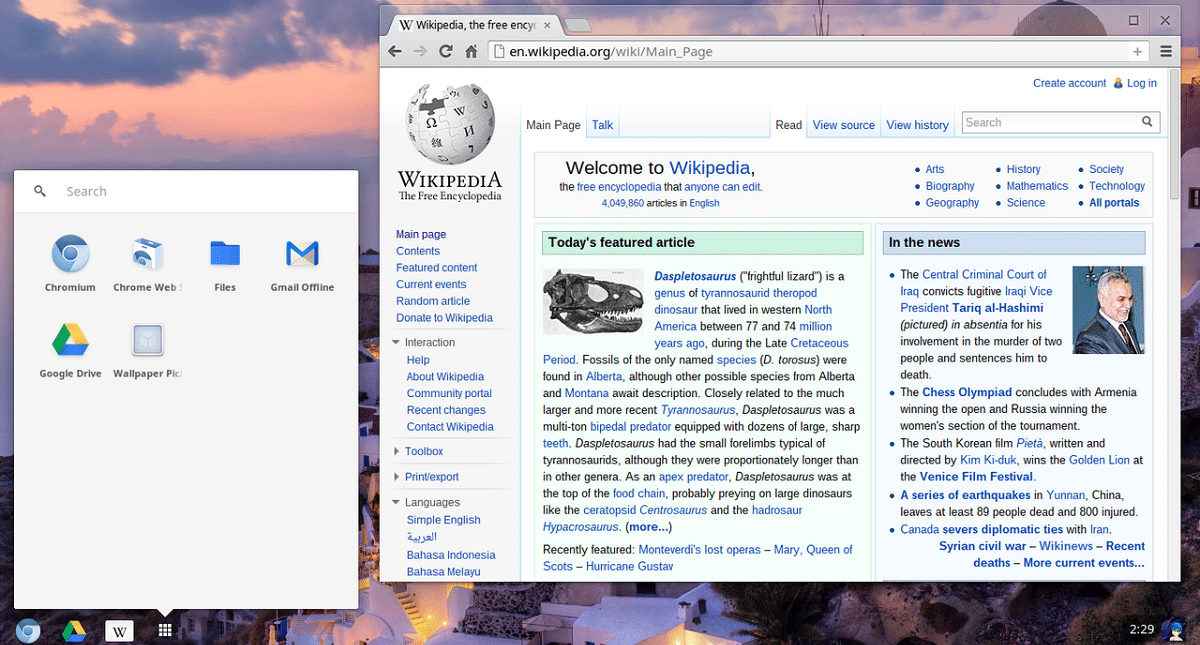
Mange af jer vil vide eller have hørt om Chrome OS, hvilket er Googles operativsystem, der sender til sine chromebooks og endda at der er samlinger af dette system, som leveres af tredjeparter, ikke alle tør prøve det.
I dette tilfælde til dem, der har en Raspberry Pi 3 eller 4 og er nysgerrige at kunne bruge dette system, de burde vide, at Chromium OS findes som er open source og Det er baseret på udviklingsversionerne af Chrome OS. Chromium OS blev bygget på basis af en Linux-kerne i et Ubuntu 10.04-miljø ved hjælp af den officielle pakkehåndtering af Gentoo Linux-distributionen, Portage. Derfor er det en hybrid mellem Ubuntu og Gentoo, baseret på begge Linux-distributioner.
Chrom OS brug sidefaner indeholdt i Google Chrome for at åbne webapplikationerne. Chromium OS giver et ur, batteriindikator og netværksstatusindikator.
Inden du går til downloadlinkene, og hvordan installeres det? Det er vigtigt at nævne det i øjeblikket de uofficielle builds af Chromium OS til Raspberry Pi er i "test" -tilstand Og som vi nævnte, er den kun kompatibel med Raspberry Pi 3, 3B + og 4.
Da det er i "test" -tilstand, nogle operativsystemfunktioner er ikke tilgængelige endnuDerudover er der fejl, og ting kan gå galt tilfældigt.
Derudover er der stadig ingen support til hardwareacceleration til at afkode videostrømmen.
Download Chromium OS til Raspberry PI
For dem der er interesserede i at kunne teste Chromium OS på deres Raspberry Pi, du kan downloade det allerede kompilerede billede fra FydeOS GitHub, som kan tilgås fra følgende link.
I øjeblikket er systemet i sin version 77 r2, så for at downloade billedet af denne version skal du bare åbne en terminal og skrive den næste hvis du har en Raspberry Pi 3 / 3B:
wget https://github.com/FydeOS/chromium_os_for_raspberry_pi/releases/download/r77-r2/chromiumos_test_image_r77r2-rpi3b.img.xz
I tilfælde af dem, der har en Hindbær Pi 4:
wget https://github.com/FydeOS/chromium_os_for_raspberry_pi/releases/download/r77-r2/chromiumos_test_image_r77r2-rpi4b.img.xz
Installation
installation Chromium OS-billede på en Raspberry Pi 3 eller 4 fungerer nøjagtigt det samme som at installere et af de andre operativsystemer tilgængelig til vores enhed siden vi skal bare blinke en IMG.XZ-fil til et Micro SD-kort.
For dette vi vi kan støtte forskellige værktøjer, fra terminalen til applikationer med brugergrænseflade, af de mest populære vi kan bruge et multiplatform-værktøj (Hvis du ikke bruger Linux, da det er på tværs af platforme, fungerer det det samme på Windows og Mac).
Det værktøj, jeg taler om, hedder etcher og det er et værktøj, der er meget let at bruge og fungerer meget godt med billederne af ethvert system til en Raspberry Pi.
Gå bare til vores webbrowser for at downloade værktøjet, du kan bruge din foretrukne søgemaskine eller gå direkte til deres officielle hjemmeside.
der de kan downloade den nyeste version og installer det på din computer, til Windows tilbydes det i en exe, mens det til Linux tilbydes som en AppImage, som du kun behøver at give eksekveringstilladelser med og dobbeltklikke på filen.
Når applikationen er åben, du vil se, at den har en ret intuitiv grænseflade sidenJeg skal bare tilslutte dit SD-kort Ved hjælp af en adapter, eller hvis de har plads til den, skal du bare placere den.
Med det samme Etcher genkender kortet og hvis de har en anden USB-lagerenhed tilsluttet, vises dette på listen, da det kun viser dem, harddiske og partitioner udelader dem (undtagen eksterne HDD'er).
Har allerede identificeret din enhedeller vælg bare stien, hvor du placerede billedet, og klik på start.
I slutningen får du besked. Nu skal du bare sætte SD'en i din Raspberry og slutte den til strømmen for at starte systemet.
Som et sidste trin, bare du bliver nødt til at foretage en lille konfiguration, hvilket er ret kendt, når du starter en ny Android-enhed eller fabriksindstiller den.
Vil spørge dig tilslut dit tastatur, mus og enhver anden enhed, du skal arbejde med i systemet, som konfigurer netværket og til sidst log ind med din Google-konto. Og det er det, du kan begynde at arbejde med Chromium OS på din Raspberry Pi.